Windows7如何通过本机无线共享网络
- 格式:doc
- 大小:1.02 MB
- 文档页数:12

Windows7无线局域网共享上网教程
选择一台没断网的笔记本作为主机建立无线局域网,方法如下。
第一步:
打开笔记本的无线开关,再连上因特网。
然后点击屏幕右下方网络管理器图标,并在弹出的窗口中点击“打开网络和共享中心”。
如图:
第二步:
接下来在弹出的窗口中点击“设置新的连接或网络”,如下图:
接下来在弹出的窗口中选择“设置无线临时(计算机到计算机)网络”,然后一直选择“下一步”。
如下图:
第四步:
在弹出的窗口中按照如下图进行填写设置。
填写好之后点击“下一步”
假设填写的网络名是“11111”,密码是“11111”,在新弹出的窗口中点击“启用Internet 连接共享”。
之后等待设置完成便可点击“关闭”了。
如下图所示:
其他笔记本连接此局域网方法:
第一步:
如果你的杀毒软件有防火墙设置就先关闭杀毒软件的防火墙(windows 自带的防火墙不用关闭)。
第二步:
点击屏幕右下方的“网络管理器”图标,选择建立的无线进行连接,如下图所示:
PS :此连接无线方法仅适合windows7,如果是XP 系统,请自行百度“如何连接无线共享上网”之类的词条进行搜索。
但请放心XP 也是可以成功连接的。

win7wifi共享设置Win7 WiFi共享设置导言:在现代社会中,WiFi已经成为人们日常生活中不可或缺的一部分。
无论是在家中还是在办公场所,都需要使用无线网络连接。
在Windows 7操作系统中,用户可以轻松地设置WiFi共享。
本文将详细介绍如何在Win7中进行WiFi共享设置。
第一部分:准备工作在设置WiFi共享之前,需要确保以下几个方面已经具备:1. 软硬件要求:您的计算机需要至少具备一个可以连接网络的无线网卡。
此外,如果您的电脑是台式机,还需要一个无线路由器。
2. 网络连接:您需要拥有一个可供共享的有效的有线或无线互联网连接。
第二部分:设置共享在确保上述准备工作完成后,可以按照以下步骤设置WiFi共享:1. 打开“控制面板”:可以通过点击“开始”菜单,然后选择“控制面板”来打开控制面板窗口。
2. 进入“网络和共享中心”:在控制面板窗口中,选择“网络和Internet”类别,然后点击“网络和共享中心”。
3. 选择网络连接:在“网络和共享中心”窗口中,点击左侧面板的“更改适配器设置”链接。
这将打开“网络连接”窗口,其中列出了您的网络连接。
4. 右键点击网络连接:在“网络连接”窗口中,找到您要共享的网络连接,然后右键点击。
通常情况下,这是一个以太网连接或无线网络连接。
5. 进入属性设置:通过右键点击选定的网络连接,选择“属性”选项,打开网络连接的属性窗口。
6. 启用共享:在网络连接的属性窗口中,选择“共享”选项卡。
然后勾选“允许其他网络用户通过此计算机的Internet连接来连接”,并在下拉菜单中选择“本地区连接”。
7. 保存设置:点击“确定”按钮保存更改,然后关闭所有打开的窗口。
第三部分:连接其他设备在完成WiFi共享设置后,可以连接其他设备来使用您的共享网络。
按照以下步骤操作:1. 打开设备:在需要连接WiFi的设备上,打开无线网络功能。
可以使用电脑、手机、平板电脑等设备。
2. 搜索网络:在设备的无线网络设置中,搜索可用的无线网络。

使用windows7自带无线网络功能设置WIFI共享网络给手机或其他电脑教程
教程说明:本教程适合win7笔记本或者有无线网卡的台式机台式机无线网卡未测试。
注意:使用安卓系统的手机无法采用以下方法来共享网络,建议使用第三方软件来实现。
无需软件的设置起来更方便而已。
无需软件设置方法如下:
打开无线管理
每个步骤都截图
这个地方名字随便写安全类型无身份验证即可(勾选保存)
完成后右下角无线连接那立刻多了个
这时候打开手机WLAN 就可以搜到信号(Android系统除外)
手机连上后电脑右下角也变成已连接
理论上完成上述步骤就行了。
不过自己家里用的话,最好设置下固定IP,省得手机每次获取半天IP。
点击无线网络→属性
电脑上 IP设置如下
手机上设置IP如下
教程结束,如果你手机是 Android 系统 或者 嫌手动麻烦 建议安装软件直接使用。
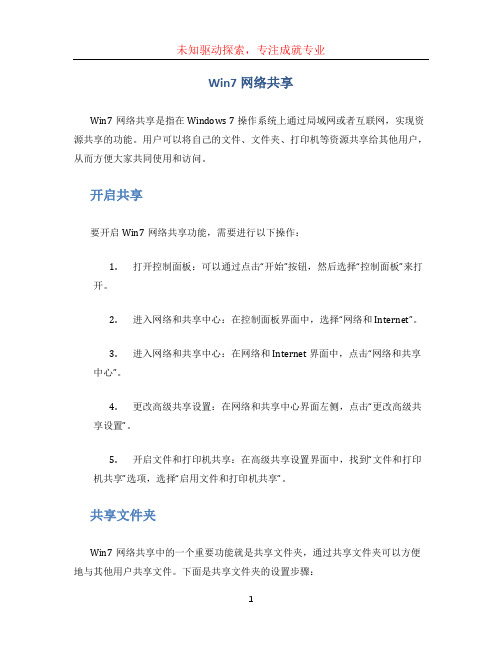
Win7网络共享Win7网络共享是指在Windows 7操作系统上通过局域网或者互联网,实现资源共享的功能。
用户可以将自己的文件、文件夹、打印机等资源共享给其他用户,从而方便大家共同使用和访问。
开启共享要开启Win7网络共享功能,需要进行以下操作:1.打开控制面板:可以通过点击“开始”按钮,然后选择“控制面板”来打开。
2.进入网络和共享中心:在控制面板界面中,选择“网络和Internet”。
3.进入网络和共享中心:在网络和 Internet 界面中,点击“网络和共享中心”。
4.更改高级共享设置:在网络和共享中心界面左侧,点击“更改高级共享设置”。
5.开启文件和打印机共享:在高级共享设置界面中,找到“文件和打印机共享”选项,选择“启用文件和打印机共享”。
共享文件夹Win7网络共享中的一个重要功能就是共享文件夹,通过共享文件夹可以方便地与其他用户共享文件。
下面是共享文件夹的设置步骤:1.选择要共享的文件夹:在需要共享的文件夹上点击右键,选择“属性”。
2.进入共享选项:在文件夹属性界面中,选择“共享”选项卡。
3.开启共享:点击“高级共享”按钮,然后勾选“共享此文件夹”。
4.设置共享权限:可以选择“权限”按钮,来设置共享的权限,例如只读或读写权限。
访问共享资源当其他用户开启了共享功能并共享了一些文件夹或打印机时,我们可以通过以下步骤来访问这些共享资源:1.打开“计算机”:我们可以通过点击“开始”按钮,然后选择“计算机”来打开。
2.输入共享路径:在计算机界面的地址栏中输入共享资源的路径,例如\\\\<IP 地址>\\<共享名称>。
3.输入访问凭证:如果需要,在弹出的对话框中输入正确的用户名和密码。
4.访问共享资源:成功输入凭证后,我们就可以访问共享资源了,可以进行文件的拷贝、粘贴等操作。
共享打印机除了共享文件夹外,Win7网络共享还支持共享打印机的功能。
通过共享打印机,我们可以将一个打印机共享给多个用户使用。

Win7无线网络共享的设置方法有时候难免碰到多个人需要上网却只有一根网线的情况,其实在win7系统里,是可以设置无线网络共享的。
下面店铺就为大家介绍一下具体的设置方法吧,欢迎大家参考和学习。
win7设置无线网络共享的方法一:1、首先以管理员身份运行命令提示符开始->搜索框输入cmd,出来的cmd.exe上右键管理员身份运行,或者win+R打开运行提示框,输入cmd并回车。
2、设置“虚拟Wifi网卡”模式敲入命令:netsh wlan set hostednetwork mode=allow ssid=Master_Share key=1234567890其中:Mode:是否启用虚拟Wifi网卡,改为disallow则为禁用Ssid:设定无线网络的名称Key:设定无线网络的密码。
执行完以后我们会在网络适配器里面看到一个“无线网络连接4“的虚拟网卡(一般情况是无线网络连接2,因为我机器曾接入多块无线网卡故为无线连接4)3、启用“Internet连接共享”打开控制面板找到并打开“网络和共享中心”窗口,右键单击已连接到Internet的网络连接,选择“属性”,切换到“共享”选项卡,选中其中的复选框,并选择允许其共享Internet的网络连接在这里即我们的虚拟Wifi网卡。
确定之后,提供共享的网卡图标旁边会出现“已共享”标志在命令提示符中运行以下命令:netsh wlan start hostednetwork开启我们之前设置好的无线网络(将start改为stop即可关闭该无线网)。
用你的手机搜索一下无线,找到名称为Master_Share的网络,点击连接并输入你设置的密码,是否能够上网了呢?win7设置无线网络共享的方法二:(推荐)更酷的玩法:其实配置无线有更简单方便的方法1、首先确保所有的网卡都没有设置Internet连接共享,如果设置过,请取消共享。
打开控制面板->网络和共享中心->设置新的连接或网络选择“设置无线临时(计算机到计算机)网络”并点击下一步出现的窗口中输入你的无线网络名称和密码,注意安全类型选择WEP以方便设置(其实平时也不会总开着无线共享,所以也没必要非要wap2)。

win7台式机怎么共享网络
没有无线网,手机只能通过流量上网怎么办?下面就让店铺教大家win7台式机共享网络,
win7台式机共享网络的方法
第一步按WIN+R调出“运行”栏,在“运行”菜单栏输入“cmd”,出现命令提示符,输入命令“netsh wlan set hostednetwork mode=allow ssid=smile key=a12345 ”,启动虚拟WIFI网卡,其中ssid等于后的参数为网络名,key为密钥。
输入命令后,enter键回车,会提示启动承载网络。
如果不能启动,关闭命令提示符。
进入开始,找到附件中的命令提示符以管理员身份运行,再输入netsh这条命令。
第二步打开网络共享中心,点击“更改适配器”,我们会看到一个名叫“无线网络连接2”的网络连接,这就是win7自带的虚拟WIFI 网卡,接着右键点击正在连接的网络,属性,看到“共享”选项卡,点击进入,勾选允许其他网络用户通过此计算机的Internet连接来连接,并选择“无线网络连接2”来连接。
第三步打开命令提示符,输入最后的命令,“netsh wlan start hostednetwork”,启动承载网络。
如果提示无法启动承载网络连到系统上的设备没有发挥作用,请通过电脑按键或快捷键打开无线网开关。
第四步,打开手机的WIFI,会搜到一个名叫“smile”的网络,此时输入刚设好的密钥“a12345”,这样一个无线网络就完成了,快分享给你的朋友试试吧!。

netsh wlan set hostednetwork mode=allownetsh wlan set hostednetwork ssid=名字 key= 密码(8位)netsh wlan start hostednetwork一、共享时的设置1、打开“网络和共享中心”。
如图1所示。
图12、在“网络和共享中心”左上角找到“更改适配器设置”选项,打开这个选项。
如图2所示。
在这里看一下你的电脑有“无线无络连接2”吗。
如果没有,在“运行”中输入:cmd。
然后在打开的命令行中输入“netsh wlan set hostednetwork mode=allow”,按“回车”之后“无线无络连接2”就会出来了。
图23、在图2中的“无线网络连接”上右键单击,打开”属性”,并打开”共享”选项卡。
如图3所示。
把两个选项都打上对号,其中“家庭网络连接”选择“无线网络连接2”。
然后“确定”即可。
图3这样共享时的基本设置就弄好了。
二、“无线网络连接2”的打开与关闭1、“无线网络连接2”的打开“无线网络连接2”是win7自己虚拟的一个无线路由,在使用时需要手动开启。
开启的命令是:netsh wlan set hostednetwork mode=allow ssid=张敏 key=zhangminnetsh wlan start hostednetwork其中ssid是你所创建的无线网络的名称,key是网络的密码。
这两项是可以自己设定的。
2、“无线网络连接2”的关闭netsh wlan set hostednetwork mode=disallow关闭承载关闭:netsh wlan stop hostednetwork这个命令可以将共享的网络关闭,使他人无法再通过你的电脑上网,而你的电脑本身连接的移动或电信的网络是不会被关闭的。
3、查看“无线网络连接2”查看网络:netsh wlan show hostednetwork通过这个命令可以查看联网的人数,只要联网的人数多出了你所允许的人数就说明有人在蹭网,赶紧再换个密码吧。

windows7电脑共享WiFi热点供手机上网(可用VPN连接)折腾の世界windows7本身就提供共享wifi的功能,只是该功能并没有默认开启而已!windows7电脑只需要运行几行命令就能开启这个功能,无须再安装其它共享wifi热点的软件.1.打开开始菜单,在“搜索栏”里搜索cmd,右键“cmd.exe”以管理员模式运行!(或者直接在管理员账户下打开开始菜单单击“运行”输入cmd然后回车)2.在弹出的窗口中运行命令:netsh wlan set hostednetwork mode=allow ssid=MYwifi key=12345678然后回车(你只需要将代码编辑完后复制粘贴到窗口上然后回车就ok)备注“ssid”后面的红色字改为你想创建的wifi热点的名称,“key”后面的红色字改为你为创建的wifi热点的验证密码!此命令有三个参数,mode:是否启用虚拟WiFi网卡,改为disallow则为禁用。
ssid:无线网名称,最好用英文(以wuminPC为例),即要设定的wifi名称。
key:无线网密码,八个以上字符(以wuminWiFi为例),即你要设定的wifi密码。
以上三个参数可以单独使用,例如只使用mode=disallow可以直接禁用虚拟Wifi网卡。
然后你会看到提示此时说明你系统共享wifi热点的功能开启成功并且设置完毕然后依次打开“网络和共享中心”–"更改适配器设置",你会看到多出一项““Microsoft Virtual WiFi Miniport Adapter””,说明你先前的设置没有出错误!可以对它进行重命名方便跟其他热点区分.3. 接下来是重点了!如果你想把通过V*P*N拨号连接的网络给共享出来,你需要对这个拨号连接进行设置!我已经创建了一个“V*P*N连接”,右击–“属性”–“共享”–勾选“允许其他网络用户通过此计算机的internet连接来连接”和“允许其他网络用户控制或禁用共享的internet连接”并选择你要共享的wifi热点–点击“设置”–弹出来的窗口按照下面的图进行设置–确定此时这个连接会出现“共享的”的字样4.继续在命令提示符输入“netsh wlan start hostednetwork”回车,这个时候你创建的wifi热点的红色叉叉图标会消失,说明这个wifi热点已经可以开启了.这个时候你只要对你的V*P*N连接进行拨号,拨号成功后你的wifi热点就能正常使用了以后禁用这个热点只需要在命令提示符输入“netsh wlan stop hostednetwork”就行了!备注:关于“netsh wlan starthostednetwork ”和“netsh wlan stophostednetwork ”这两条命令,大家可以分别保存为两个文本文档然后更改扩展名为.bat,以后只需要运行对应的.bat文件就能开启、禁用wifi热点的共享了另外还有一个工具可以直接禁用、启动热点,非常方便,大家可以试试!下载链接:/netdisk/singlepubli c?fid=934746_94656371。

关于Windows7下无线共享上网的几种方法学校宿舍网使用的是锐捷认证客户端,限制多网卡,一旦检测到就会断开认证链接,想共享上网不是很容易啊~~后来宿舍有人买来了一台TP-Link无线路由器想用它来共享上网。
可是只要把宿舍网线插进WAN口,无论如何都没法认证成功!杯具啊~~只好插进LAN口,一人用一个号认证,好好地一个无线路由器就只能当做交换机来用了,很是让人伤心哪!至今还未找到锐捷下用路由器的方法(网上搜过多次了,各种方法都试过,破解还有安装共享软件之类的,都比较麻烦。
不想再试了~~谁有简单的方法可别忘了告诉我哦~~)后来只好在笔记本上下功夫了。
下面是我在Windows7下总结出来的无线共享上网的几种方法,拿出来给大家分享一下:1.点对点连接共享上网(XP下也可以的,方法自己找,这里只说Win7)虽说是点对点,但不是就只能两个人共享,这点可别理解错了!!(现在就正在和室友共享上网,下面图片中的lenovo就是我创建的连接)下面是整个创建连接过程的截图:首先进入“网络和共享中心”,这个方法很多,自己找吧。
选“管理无线网络”点“添加”,再选“创建临时网络”选“下一步”出现下面窗口仿照下图填一下,点“下一步”无线网络创建成功,再点下面的启用Internet连接共享就可以了。
创建成功后点任务栏右下角的“网络连接”图标,就可以看到你的连接了:如果你创建连接时电脑没有联网,那么上图的界面就不会有启用Internet连接共享这个选项。
这是我们可以手动把本地连接(就是有线网卡)设置共享:进入“网络和共享中心”,选“更改适配器设置”,出现下图:再在本地连接上右键选属性:点“共享“选项卡,把下面两个框框勾上再确定就OK了!还有一点也比较重要:要和你共享上网的电脑无线网卡要设置成“自动获取IP地址”(默认就是这样的,如果不是请把它改过来),或者自己设置成和主机无线网卡IP在同一网段的IP也行。
万一,你照我说的设置了还是不能上网,你可以检查下自己的无线网卡IPv4的设置是否类似于下图,不是的话请仿照下图设置:至此,别人就可以和你共享上网了!再加一种简便的设置方法(29楼网友提醒):用联想的闪联任意通也可以创建和管理类似的连接,实现共享上网。

现在无线上网的技术发展很快,无论在单位、家庭还是休闲场所,实现无线上网不仅节省网络布线成本,同时也确保用户非常舒适便利。
那么,在一个网络环境下,通过无线路由来实现共享上网非常简单,如果没有无线路由的话,如何能实现无线共享上网呢?今天教你巧用Windows 7共享WIFI上网.win7作为微软一个成功系统典范,现在使用已经十分普遍,主要是功能十分强大,有很多意想不到的内在东西在WIN7系统里,比如,方便设置WIN7的无线网卡路由设置,实现共享WIFI上网,下面就分享一下设置过程:首先.先确定自己的笔记本網卡支持“启动承载網络”的功能.使用管理员运行cmd命令.里面敲击netsh wlan show drivers命令.会显示无线網卡驱动信息.如下图所示.如果功能是“否”.说明你的无线網卡不支持这个功能.如果为“是”就继续跟我尝试这个功能吧。
【确定的方法.还可以查看任务管理器.无线網卡的“驱动程序详细信息”.里面是否有vwifibus.sys驱动程序文件.大家也可以通过这个方法确定】第二步:你的无线網卡有这个功能后.开始启动virtaul wifi.同样是命令行netsh wlan set hostednetwork mode=allow ssid=Windows7AP key=password (ssid是将来无线连接的名字和password就是密码了【8位以上】.大家可以设自己习惯的ssid.将来搜索无线網络.就是搜这个名字.输入password后面的密码.要记清楚啊)。
启动后.可以查看“網络共享中心”-“更改适配器设置”.里面会多出—个“Microsoft Virtual WiFi Miniport Adapter”.你也可以重命名这个網络连接.当然这个对于網络连接是没有任何影响的.我重命名改成了Virtual WiFi.主要是之前看着太长了.。
第三步:开启共享上網.打开“網络共享中心”-“更改适配器设置”【在左侧的栏里面】-找到你现在上網用的连接.右键属性.点击共享的标签.勾选第—个选项卡【如下图】.在下面的输入框点击.弹出列表.选择你的Microsoft Virtual WiFi Miniport Adapter網络连接.我这里刚刚重命名了.所以选择Virtual WiFi.确定。

Windows7如何实现共享上网
通过共享本地连接(有线,无线)的方式共享上网。
接下来是小编为大家收集的Windows 7如何实现共享上网,希望能帮到大家。
Windows 7如何实现共享上网
说明:确认共享本地连接的电脑即网关电脑有两块网卡(其中一块是有线或无线网卡),并且有交换机或集线器等网络设备,电脑与电脑之间通过网络设备或无线局域网连接。
一、配置网关电脑
1、打开其中一个网卡的属性,必须保证此网卡可以正常连接到互联网。
如下图:
2、单击“共享”选项卡,然后选中“允许其他网络用户通过此计算机的 Internet 连接来连接”复选框,点确定退出。
注意:如果只有一个网卡,则“共享”选项卡将不可用。
3、设置本地连接完成后则在本地连接图标上会出现共享标志,如下图:
4、本地连接设置完成之后,另外一个网卡(有线,无线)IP地址已经被系统自动手动指定,如下图:
二、配置客户端电脑
1、打开客户端电脑的网络连接属性,如下图:
2、双击上图中的“Internet 协议(T CP/IP)”打开Internet 协议(TCP/IP)属性窗口,选择“自动获取IP地址”点击“确定”退出。
3、如果客户端是无线网卡,在搜索到的无线网络列表中选择对应的SSID名称后点击“连接”即可实现无线共享上网。
看了“Windows 7如何实现共享上网”还想看:。


关于Windows7下无线共享上网的方法下面是我在Windows7下总结出来的无线共享上网的几种方法,拿出来给大家分享一下:1.点对点连接共享上网(XP下也可以的,方法自己找,这里只说Win7)下面是整个创建连接过程的截图:首先进入“网络和共享中心”,这个方法很多,自己找吧。
选“管理无线网络”点“添加”,再选“创建临时网络”选“下一步”出现下面窗口仿照下图填一下,点“下一步”无线网络创建成功,再点下面的启用Internet连接共享就可以了。
创建成功后点任务栏右下角的“网络连接”图标,就可以看到你的连接了:如果你创建连接时电脑没有联网,那么上图的界面就不会有启用Internet连接共享这个选项。
这是我们可以手动把本地连接(就是有线网卡)设置共享:进入“网络和共享中心”,选“更改适配器设置”,出现下图:再在本地连接上右键选属性:点“共享“选项卡,把下面两个框框勾上再确定就OK了!还有一点也比较重要:要和你共享上网的电脑无线网卡要设置成“自动获取IP地址”(默认就是这样的,如果不是请把它改过来),或者自己设置成和主机无线网卡IP在同一网段的IP也行。
万一,你照我说的设置了还是不能上网,你可以检查下自己的无线网卡IPv4的设置是否类似于下图,不是的话请仿照下图设置:至此,别人就可以和你共享上网了!再加一种简便的设置方法(29楼网友提醒):用联想的闪联任意通也可以创建和管理类似的连接,实现共享上网。
方法比较简单,我就不再具体写教程了,有兴趣的可以自己试一下~~~(简述过程:网中网→共享连接→我的共享连接→创建→创建密码并选中共享我的Internet复选框)友情提醒一下:以后每次共享,主机都要先和自己创建的网络(这里是asd)连接,别人才能连你的电脑上网。
千万别忘了!!!=============================================================================== ======================================================================================================================================================= ========================================================================2.Win7下特有的功能(XP下可以用软件实现)(被称作My Wifi技术),据说因为还不完善(驱动问题),所以这个功能很隐蔽,只有一些少数的无线网卡支持。

Win7无线局域网1. 简介Win7无线局域网是指在Windows 7操作系统下,通过无线网络连接设备实现局域网内设备之间的通信。
随着无线网络的普及和发展,越来越多的人开始使用无线局域网来实现设备间的连接和数据传输。
本文将介绍Win7下如何设置和配置无线局域网。
2. 设置无线局域网2.1 检查无线网卡在使用无线局域网之前,首先需要确保电脑上安装了无线网卡,并且网卡已经正确安装并启用。
可以在设备管理器中检查无线网卡的状态,如果网卡未安装或未启用,需要先安装或启用网卡。
2.2 连接无线网络在Win7操作系统中,连接无线网络的步骤如下:1.打开“控制面板”,选择“网络和共享中心”。
2.在左边的菜单中,点击“管理无线网络”。
3.点击“添加”按钮,输入要连接的无线网络的名称和安全设置,点击“下一步”。
4.根据无线网络的安全设置,输入正确的密码或安全密钥,点击“下一步”。
5.完成上述步骤后,操作系统将会连接到无线网络。
2.3 管理无线网络在Win7中,可以方便地管理已连接的无线网络。
在“网络和共享中心”中,可以查看当前连接的无线网络的状态,包括信号强度、IP地址等信息。
同时也可以断开连接或删除已保存的无线网络。
3. 配置无线局域网3.1 分享文件和打印机通过无线局域网,可以方便地实现文件和打印机的共享。
在Win7中,可以按照以下步骤配置文件和打印机的共享:1.打开“控制面板”,选择“网络和共享中心”。
2.点击“更改高级共享设置”。
3.在“文件和打印机共享”部分,选择“开启文件和打印机共享”。
4.配置其他相关的共享设置,如密码保护共享等。
3.2 设置网络发现在设置文件和打印机共享之前,需要确保网络发现已经开启。
网络发现可以使设备在同一无线网络下互相可见,方便进行共享和通信。
1.打开“控制面板”,选择“网络和共享中心”。
2.点击“更改高级共享设置”。
3.在“网络发现”部分,选择“开启网络发现”。
3.3 防火墙设置在进行无线局域网配置时,还需要注意防火墙设置。

win7怎么连接wifiWin7如何连接WiFi简介:在现代科技快速发展的时代,无线网络已成为人们日常生活中不可或缺的一部分。
无线网络的普及,使得人们可以轻松地访问互联网,无需使用传统的有线连接。
Windows 7(Win7)是微软公司于2009年发布的操作系统,具有广泛的用户群体。
本文将向您介绍Win7操作系统如何连接WiFi,以便您能够顺利地使用无线网络。
步骤一:打开网络和共享中心要连接WiFi网络,我们首先需要打开Win7的网络和共享中心。
您可以通过以下几种方式打开网络和共享中心:1. 单击系统托盘上的网络图标,然后选择“打开网络和共享中心”选项。
2. 同时按下Win + R键,以打开运行对话框,然后输入“control”并按下回车键,在控制面板中找到“网络和共享中心”。
步骤二:选择适当的WiFi网络在网络和共享中心界面上,您将看到当前可用的网络连接类型。
找到“无线网络连接”一栏,单击它以显示可用的WiFi网络列表。
接下来,选择您要连接的WiFi网络。
步骤三:连接到选定的WiFi网络一旦您选择了要连接的WiFi网络,接下来需要输入网络的安全密钥(即WiFi密码)以完成连接。
如果该网络是开放网络,您可以直接连接,无需输入密码。
步骤四:等待连接成功在输入安全密钥后,Win7将尝试连接到您选择的WiFi网络。
在连接过程中,请耐心等待几秒钟,直到连接成功。
一旦成功连接,您将看到WiFi图标在任务栏中显示已连接的状态。
步骤五:检查网络连接连接成功后,为确保网络连接正常工作,您可以进行一些简单的检查:1. 打开您喜欢的网络浏览器,尝试访问一个网站,以确保您可以成功访问互联网。
2. 如果您的计算机上有其他已连接的网络接口(例如有线以太网),请确保您正在使用WiFi连接来访问互联网。
常见问题与解决方案:1. 我忘记了WiFi密码应该怎么办?如果您忘记了网络密码,可以联系网络的管理员或路由器的所有者,以获取正确的密码。

Windows 7 无线网络共享上网小编的朋友最近新买了台笔记本电脑,他的那台老旧笔记本现已退居二线了,可是小编朋友家就一条网线,有时他的家人偶尔也会用他的旧电脑上上网,所以导致家里两台电脑一条网线的尴尬,于是小编的朋友打算买个无线路由器来解决这个麻烦,小编知道后告诉他,其实压根没这必要,其实Windows 7 系统内置有一项功能。
可以通过对无线网卡路由的设置,达到共享WIFI上网,接下来就让小编教你如何设置:1.以管理员身份运行命令提示符下面的步骤必须在管理员权限下运行,因此我们从开始菜单找到“命令提示符”,或直接键入cmd快速搜索,右键单击它,选择“以管理员身份运行”,在弹出的用户控制窗口中单击“是”。
还有一种方法就是按住Ctrl和Shift键直接单击该快捷方式,更简单。
2.启用并设定“虚拟Wifi网卡”模式运行以下命令启用虚拟无线网卡:netsh wlan set hostednetwork mode=allow ssid=(这里写无线网名字) key=(这里是密码) 下图执行完以后我们会在网络适配器里面看到一个“无线网络连接2“的虚拟网卡Mode:是否启用虚拟Wifi网卡,改为disallow则为禁用,虚拟网卡即会消失。
Ssid:指定无线网络的名称,最好为英文。
Key:指定无线网络的密码。
该密码用于对无线网进行安全的WPA2加密,能够很好的防止被蹭网。
注:以上三个参数其实可以单独使用,例如只使用mode=disallow 可以直接禁用虚拟Wifi网卡。
3. 启用“Internet连接共享(ICS)”为了与其他计算机或设备共享已连接的互联网,我们需要启用“Internet连接共享”功能。
打开“网络连接”窗口,右键单击已连接到Internet的网络连接,选择“属性”,切换到“共享”选项卡,选中其中的复选框,并选择允许其共享Internet的网络连接在这里即我们的虚拟Wifi网卡。
确定之后,提供共享的网卡图标旁会出现“已共享”标志,表示“Internet连接共享”向虚拟无线网卡开通了4. 开启无线网络继续在命令提示符中运行以下命令:netsh wlan start hostednetwork,即可开启我们之前设置好的无线网络(相当于打开路由器的无线功能。

win7系统自带WiFi win7无线网络共享设置图文方法(win7共享网络、win7系统下WiFi设置轻松五步完成)开启windows 7的隐藏功能:虚拟WiFi和SoftAP(即虚拟无线AP),就可以让电脑变成无线路由器,实现共享上网,节省网费和路由器购买费。
【要实现通过无线网络共享Internet网络,首先要保证有线网络正常连入了Internet网络,并且无线网卡打开能正常工作。
】
步骤如下:
1、打开网络和共享中心。
可以通过右击任务栏上的网络连接图标,打开网络和共享中心。
或者是可以通过控制面板中的网络和Internet中的查看网络状态和任务。
2、在网络和共享中心中点击设置新的连接或网络。
3、在弹出的对话框中设置无线临时(计算机到计算机)网络,然后点击下一步。
4、在弹出的对话框中点击下一步。
5、输入网络名以及安全密钥(推荐),并点击下一步完。
6、单击启用Internet连接共享按钮,以开启共享网络。
或在有线网络(本地连接)共享网络里设置启用共享:
最简单的方法还有(一个软件搞定):
1、下载并安装最新版本的金山卫士(4.7版本及其以上版本)
地址:/ws/index.shtml
2、打开金山卫士点击百宝箱,点击“WiFi共享”,然后输入WiFi名称(最好为字母和数字)和WiFi密码即完成共享无线网络设置(WiFi无线热点建设完成),打开手机或其它要连接无线网络的电脑,搜索无线网络,找到刚才输入的WiFi名称,连接,输入密码即可,一个多人无线网络就建成了。
(图片太长请去下一页查看)。

win7系统共享⽆线WiFi的操作⽅法平时的⼯作或者是⽣活中,有时候想要将⾃⼰电脑中的⽹络共享给被⼈使⽤,那么win7系统怎么共享⽆线WiFi呢,⼀起来看看下⾯的win7系统共享⽆线WiFi的操作⽅法吧。
win7系统共享⽆线WiFi的操作⽅法1、⾸先点击开始菜单,然后在开始菜单中点击运⾏选项,或者是直接按下键盘的win+R组合快捷键,然后输⼊cmd 回车。
2、然后在打开的命令⾏窗⼝中输⼊ netsh wlan show drivers来查看⼀下⽹卡的驱动信息,若显⽰是则可以使⽤,否则不可以。
3、然后再次输⼊ netsh wlan set hostednetwork mode=allow ssid=rainbowkey=12345678#qw(注:ssid是⽆线连接的名称,根据实际需要起;⽽key则是密码,密码要求8位以上),然后回车。
4、回车之后,可以看到已经成功创建了⼀个⽆线⽹络了。
5、然后打开⽹络共享中⼼,然后点击左侧的更改适配器设置选项,在打开的页⾯中可以看到⼀个⽆线⽹络2,若没有看到则再次执⾏上⼀步的命令。
6、然后⿏标右击当前正在连接的⽹络,在弹出的菜单中点击属性选项,在弹出的页⾯中点击共享选项,然后将允许其他⽹络⽤户通过计算机的Internet连接来连接前⾯的勾勾上,选择为⽆线⽹络连接2 ,确定。
7、然后再次回到命令⾏窗⼝,输⼊ netsh wlan start hostednetwork,回车,这样就可以启动创建好的⽆线⽹络了;然后在⽹络中就可以看到刚才创建的共享⽹络了,这时候别的⼿机或者是电脑就可以连接这个⽹络了。
以上就是windows7系统⼀键共享⽹络的⽅法了,希望这个⽅法能帮到⼤家。
转:du114 win7系统共享⽆线WiFi的操作⽅法。
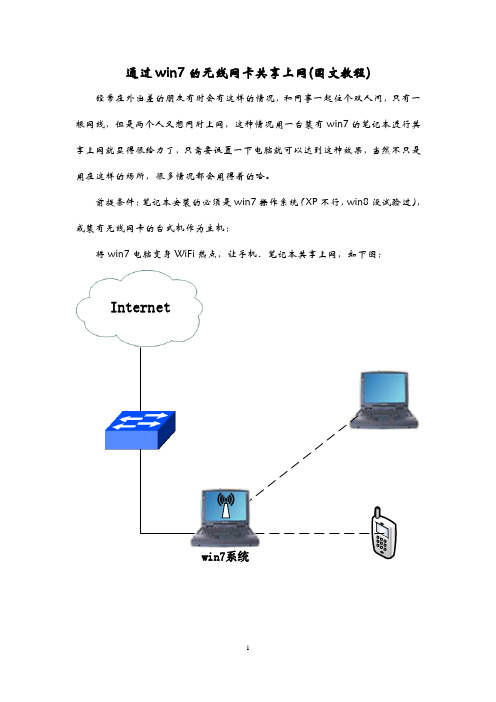
通过win7的无线网卡共享上网(图文教程) 经常在外出差的朋友有时会有这样的情况,和同事一起住个双人间,只有一根网线,但是两个人又想同时上网,这种情况用一台装有win7的笔记本进行共享上网就显得很给力了,只需要设置一下电脑就可以达到这种效果,当然不只是用在这样的场所,很多情况都会用得着的哈。
前提条件:笔记本安装的必须是win7操作系统(XP不行,win8没试验过),或装有无线网卡的台式机作为主机:将win7电脑变身WiFi热点,让手机、笔记本共享上网,如下图:Internetwin71原理:开启windows 7的隐藏功能:虚拟WiFi和SoftAP(即虚拟无线AP),就可以让电脑变成无线路由器,实现共享上网,节省网费和路由器购买费。
2操作步骤:2.1以管理员身份运行命令提示符快捷键win+R→输入cmd→确定(回车),实在不懂的朋友可以这样:点击左下角的开始,然后在“搜索程序和文件”的地方输入“cmd”,回车然后就弹出命令提示符窗口,如图:2.2启用并设定虚拟WiFi网卡先运行命令:cd c:\再运行命令:netsh wlan set hostednetwork mode=allow ssid=Long key=0123456789此命令有三个参数,mode:是否启用虚拟WiFi网卡,在此启用虚拟WiFi 网卡,所以为allow,若改为disallow则为禁用。
ssid:无线网名称,最好用英文(本文以Long为例)。
key:无线网密码,八个以上字符(本文以0123456789为例)。
以上三个参数可以单独使用,例如只使用mode=disallow可以直接禁用虚拟Wifi网卡。
开启成功后,在网络连接中会多出一个网卡为“Microsoft Virtual WiFi Miniport Adapter”的无线连接,为方便起见,将其重命名为virtual wifi。
若没有,只需更新无线网卡驱动就OK了。
2.3设置本地Internet连接共享在“网络连接”窗口中,右键单击已连接到Internet的网络连接(本文的“本地连接”已连至Internet),选择“属性”然后点击“共享”,勾上“允许其他网络用户通过此计算机的Internet连接来连接(N)”,并选择“virtual wifi”。
Windows7如何通过本机无线共享网络硬件需求:无线网卡(一般笔记本都带,没有的话可以用USB无线网卡)
win7下可以以本机的无线网络为路由,组建成一个小型的无线局域网,有以下两种方法:
方法一:
打开网络共享中心,选择“设置新的连或接网络”
再选择设置无线临时网络
这些自己确定了,不过密码必须是8位以上的字母或数字组成,如果密码类型选wep,个数只有两种情况可供选择。
如果是第一次,应该还会出现“启用网络共享”这一项,点击共享。
这里没有,因为我已经把本地连接共享给方法二里的网络了。
如果不启用共享,别人连上你的是不能上网的,会显示无Internet访问。
至此,无线网络已经创建完成,也已经连接上,显示等待用户,这时,在你朋友的无线搜索里会显示出这个无线点来,点击连接,输入刚才的密钥即可。
这种方法也要如下面第二种方法一样,设置IP自动和关闭windows 的防火墙。
顺便提一下,以后每次连接,主机必须要先点击连接,然后别人那里才能搜索到。
方法二:(本人正在用的方法)
就是win7的虚拟基站功能,将一台能上网的电脑(当然得有无线网卡了,而且目前还仅限一些特定型号)虚拟成一个无线基站,共享网络连接。
以管理员身份运行命令提示符,输入以下两条命令:
netsh wlan set hostednetwork mode=allow ssid=shines
key=happy***
(该命令设置ssid为shines,密码为happy***,连接模式为允许的承载网络,密码须大于等于8位,否则不成功)
如果网卡支持,在网络连接里会发现多了一项无线连接,并且名为Microsoft Virtual WiFi Mini Port Adapter,如下图:
将本地连接(当然是能上网的那个)共享给此连接:
点击是,确定共享。
netsh wlan start hostednetwork(启动承载网络)如下图:
这时你的网络连接多了一项
shines,并且有Internet访问权限,这样别人就能搜索到这个虚拟基站,点击连接,输入相应密码即可共享你的网络来上网了。
1.完成上述设定,建立虚似基站的电脑A工作完成。
2.联接的到shines网络的电脑B,如果仍然上不了网,进行如下操作
(经过测试,AB电脑开始联接时都要关闭windows中家庭组的防火墙)
如下图:
注意:每次开机这个站点需手工自动启动,以管理员身份在命令提示符里再次运行 netsh wlan start hostednetwork。
也可以建立一个批处理文件,用记事本输入以下内容:netsh wlan start hostednetwork,另存为“打开虚拟基站.bat”。
不另外需要以管理员权限才能正常运行,每次点右键“以管理员身份运行”。
可以发送该文件的快捷方式到桌面,在快捷方式属性里点高级,以管理员身份运行,这样需要的时候直接单击就可以了;也可以把这个快捷方式拖进开始菜单的启动文件夹里,或者以开机脚本的方式运行,都能在启动时自动运行。